Kernel power 137 причины ошибки windows 10
1. Измените настройки питания
- Тип Параметры питания и спящего режима в строке поиска рядом с Меню Пуск.
- Откройте их и перейдите в Дополнительные параметры питания.
- Найдите выбранный вами план и нажмите Настройка схемы электропитания.
- Теперь нажмите Изменить дополнительные параметры питания.
- Найдите Жесткий диск . Щелкните по нему и затем выберите Отключать жесткий диск через.
- Измените оба От батареи и От сети варианты на Никогда и сохраните изменения, нажав Применить.
- Наконец, следует повторить предыдущий шаг, только с Сон после. Вы можете найти его, развернув вкладку Сон из списка.
2. Обновите или откатите драйверы
Частью проблемы могут стать драйверы, которые не обновлялись очень давно. Из-за новых обновлений оборудования и программного обеспечения старые драйверы устаревают и становятся несовместимыми. Иногда драйверы могут быть установлены новые, но работать со сбоями из-за различных багов, которые упустили разработчики до выпуска обновлений. Windows может автоматически обновлять драйверы и информировать пользователей о низ в панели уведомлений. Вы можете обновить драйверы или откатить их, если ошибка возникла после недавнего обновления. Вы можете сделать это вручную, однако, если вы не хотите делать это самостоятельно, можно доверить эту задачу IOBIT Driver Booster - популярной утилите, специально разработанной для автоматической установки и замены неисправных драйверов. Вот ссылка для ее скачивания.



Чтобы обновить драйверы вручную:
- Щелкните правой кнопкой мыши на папку Меню Пуск и выберите Диспетчер устройств.
- В открывшейся вкладке найдите неисправный драйвер (отмечен желтым треугольником) и откройте раскрывающееся меню.
- Найдите драйвер, щелкните на него правой кнопкой мыши, выберите Обновить драйвер и следуйте инструкциям на экране. Также вы можете выбрать Свойства и нажмите Откатить чтобы вернуть предыдущую версию устройства.
- Windows начнет поиск доступных обновлений и автоматически установит их на ваш компьютер.
3. Отключите одинаковые аудиодрайверы.
Еще одна часто встречающаяся причина ошибок Kernel-Power - одновременная работа идентичных аудиодрайверов. Некоторые пользователи говорят, что отключение ATI High Definition Audio Device может помочь решить проблему. Чтобы узнать, есть ли у вас одинаковые драйверы, выполните следующие действия.
- Как мы делали выше, откройте Диспетчер устройств.
- Из списка найдите Звуковые, игровые и видеоустройства .
- Разверните его и проверьте, есть ли там идентичные аудиодрайверы.
- Если да, нажмите на один из них правой кнопкой мыши и выберите Отключить.
- Некоторым людям удалось решить возникающую проблему после выполнения этих шагов. Если никакого результата это не дало, перейдите к другим методам ниже.
4. Отключите Быстрый запуск.
Быстрый запуск - это функция Windows, которая включена у каждого пользователя системы по умолчанию. Данная функция очень полезно, поскольку сокращает время запуска вашей системы. Другими словами, если эта опция включена, пользователи могут загружать свой компьютер быстрее, чем обычно. Когда эта функция включена, Windows не закрывается полностью, а перемещается в состояние между спящим режимом и выключением. К сожалению, если у вас включена функция быстрого запуска, это может вызвать конфликт между некоторыми устройствами. Это не означает, что все пользователи должны отключить эту функцию. Как мы уже упоминали ранее, данная функция не несет намеренного вреда вашей системы, однако у некоторых ПК пользователей она может вызывать соответствующие проблемы. Если вы все так же продолжаете сталкиваться с ошибкой Kernel-Power, стоит попробовать эти шаги:
- Войдите в Параметры питания и спящего режима и Дополнительные параметры питания как мы делали в самом первом способе.
- Нажмите на Действия кнопок питания.
- Чуть выше Настроек кнопок питания и сна, выберите Изменение параметров, которые сейчас недоступны.
- Уже открытое окно обновится и откроет доступ к изменению необходимых значений.
- Снимите галочку с Включить быстрый запуск (рекомендуется) и нажмите Сохранить изменения.
- Как только вы завершите эти шаги, перезагрузите компьютер и проверьте, исчезла ли ошибка Kernel-Power.
5. Обновите BIOS
6. Проверьте оборудование на наличие физических проблем.
Иногда устранить ошибки с помощью программной составляющей невозможно. Мы рекомендуем убедиться в том, что все компоненты правильно подключены к вашему ПК. Такие вещи, как Оперативная память, Процессор, Видеокарта и другие важные компоненты, могут быть плохо подключены к необходимым портам. Также проблема может возникнуть из-за скопления пыли на некоторых компонентах. Сильный слой пыли и другие элементы иногда могут препятствовать правильной работе оборудования. Поэтому стоит почистить компьютер от пыли, особенно если вы не делали этого очень давно.
Еще одна важная вещь, которую стоит упомянуть, - это температура. Если компоненты сильно греются, Windows намеренно вызывает аварийное отключение. Такой механизм был создан разработчиками с целью предотвращения возможных повреждений аппаратных компонентов. Вы можете проверить температуры с помощью утилит, которые отслеживают температуру во время использования вашего ПК или игры в видеоигры. Отличные и бесплатные программы для этого - Open Hardware Monitor, AIDA64 Extreme и многие другие, которые можно найти в Интернете.
Заключение
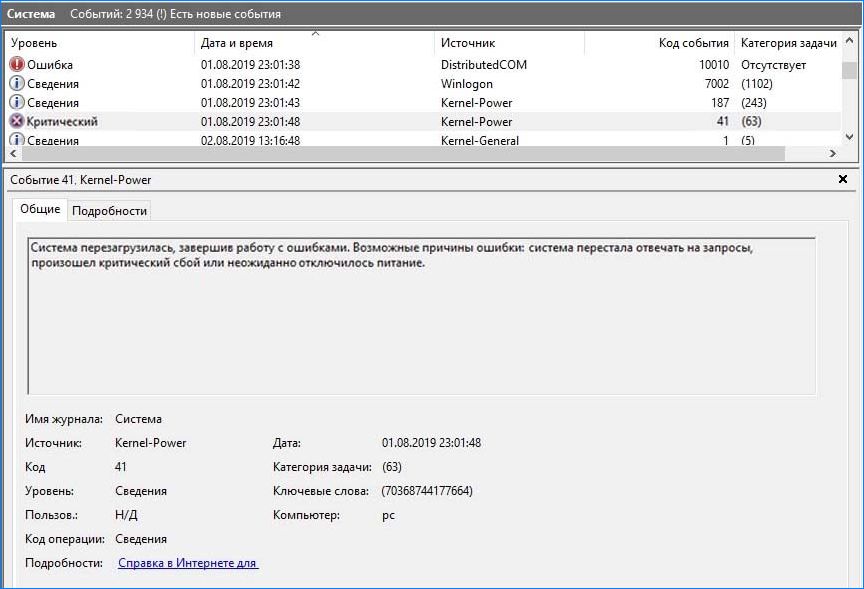
Установка меньшего значения максимальной мощности процессора
Сбой системы, вызванный критическим событием Kernel Power с кодом 41 63, возникает случайным образом, когда мощности процессора используется больше, чем требуется. Пользователь никак не сможет контролировать этот процесс, но есть универсальная настройка, которая позволяет установить максимальный предел мощности процессора.
Если используете ноутбук, кликните правой кнопкой мыши на значок батареи и выберите параметры Электропитания. Или запустите команду control panel из окна «Выполнить» (Win + R) для входа в Панель управления и перейдите в раздел Электропитание.

Кликните на настройки схемы электропитания активного плана.

Перейдите по ссылке в «Изменить дополнительные параметры питания».
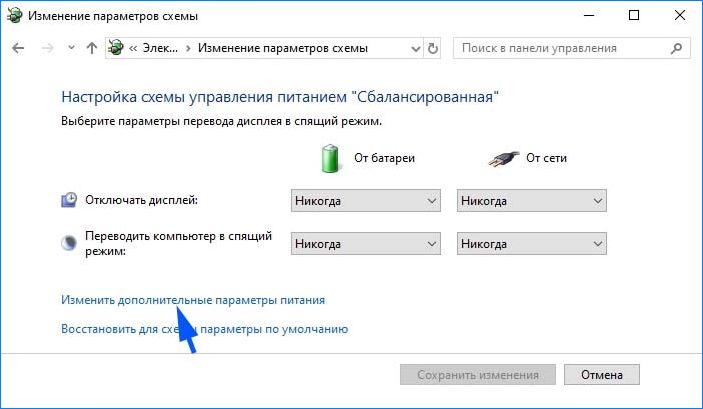
Разверните вкладку « Управление питанием процессора». Установите значения от батареи и сети «Максимального состояния процессора» на 10-20% ниже от установленного значения.

Поиск неисправного драйвера
Откройте Проводник, кликните правой кнопкой мыши на «Этот компьютер» и выберите «Свойства».
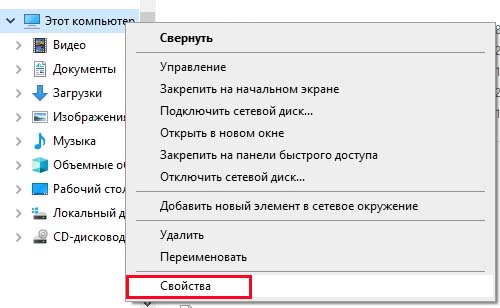
Перейдите на вкладку «Дополнительные параметры системы». Кликните на кнопку «Параметры» раздела «Загрузка и восстановление».
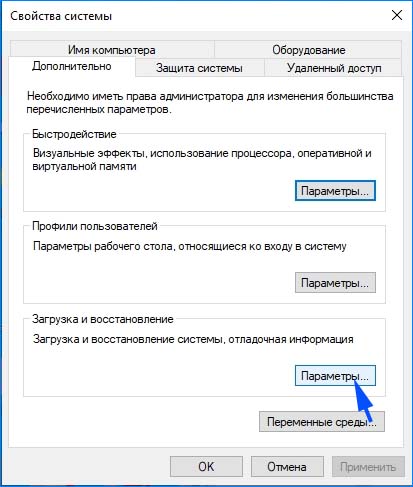
В секции «Отказ системы» установите флажки для действий, которые Windows должна выполнять при возникновении системной ошибки:
Функция записи события в системный журнал включена по умолчанию. В некоторых конфигурациях она может быть неактивна, тогда ее можно отключить с помощью командной строки. Для этого введите команду:
wmic recoveros set WriteToSystemLog = False
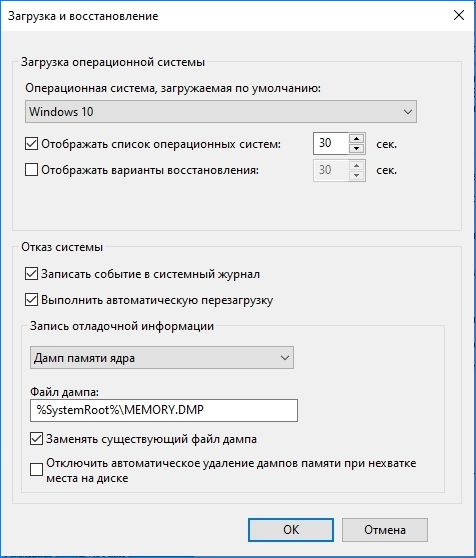
Функция автоматической перезагрузки при сбое также активирована по умолчанию. Для ее отключения введите в командной строке:
wmic recoveros set AutoReboot = False
В разделе «Запись отладочной информации» выберите вариант записи дампа при отказе системы. Малый дамп памяти записывает наименьший объем информации, вполне достаточной для анализа ошибки. Для его установки через командную строку выполните следующую команду:
wmic recoveros set DebugInfoType = 3
Для анализа файла дампа воспользуемся инструментом WinDbg, который можно загрузить из сайта Майкрософт.
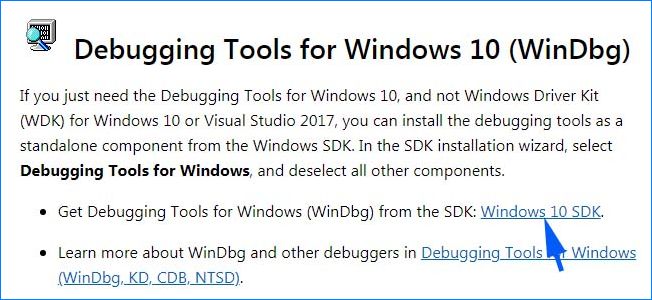
Запустите файл установки winsdksetup.exe и следуйте инструкциям на экране. На экране выбора инструментов оставьте флажок «Debugging Tools for Windows».
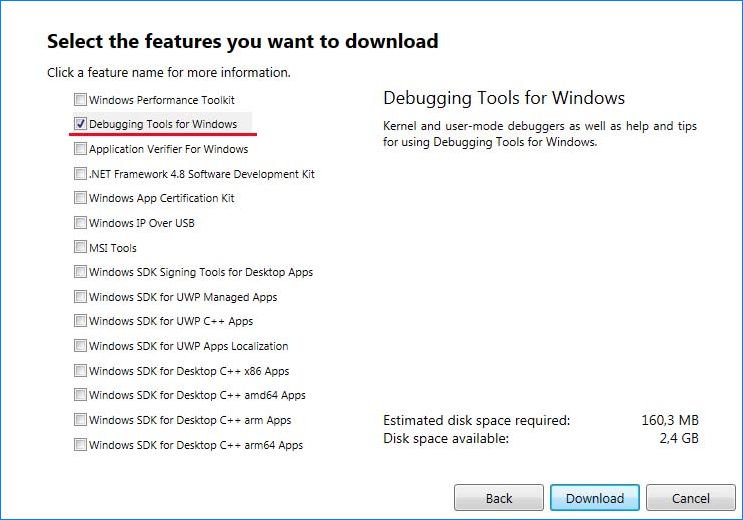
После завершения установки запустите программу от имени администратора.
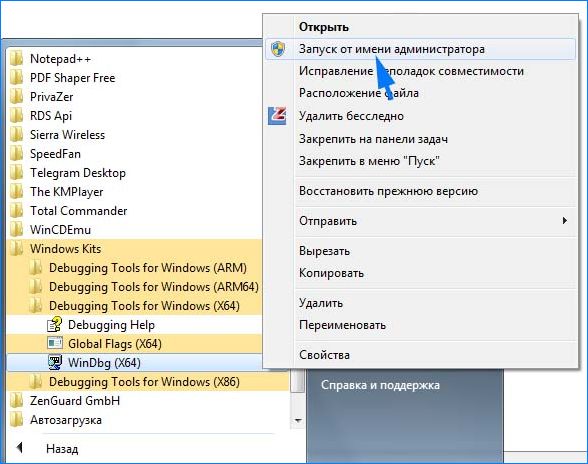
В окне программы разверните пункт меню «File» и перейдите на вкладку «Symbol File Path». Укажите путь к файлу символов:
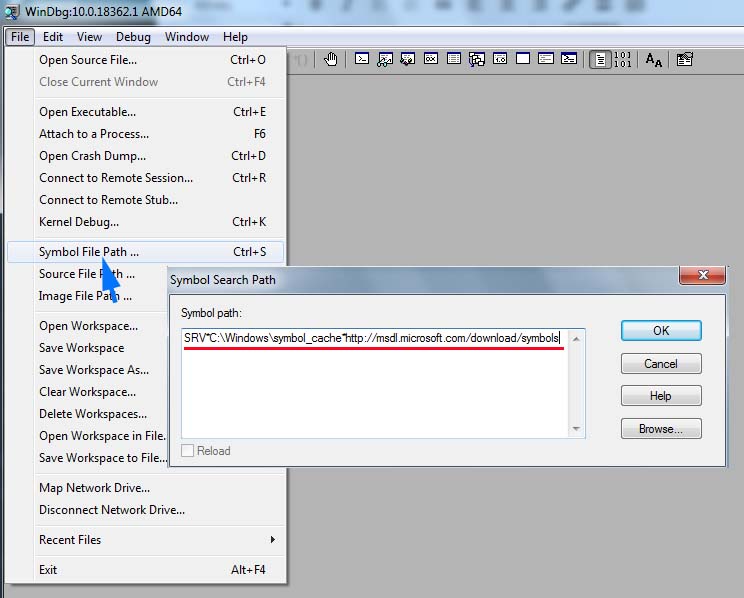
После переходим в пункт «Open Crash Dump» и указываем расположение файла MEMORY.DMP.
Если файл дампа раскрылся не полностью для доступа к подробной информации нажмите на ссылку «analyze -v». Найдите имя драйвера с расширением sys, он и является причиной критической ошибки Kernel Power 41 с кодом 63.
Сделайте по нему запрос в интернете, чтобы узнать с каким устройством он связан. После нужно открыть «Диспетчер устройств» и обновить драйвер вручную, предварительно загрузив последнюю версию ПО из официального сайта. Также можно удалить его, а после перезагрузки система должна автоматически установить его заново при обнаружении оборудования.
Изменение настроек питания в БИОС
Часто с критическим событием 41 и категорией задачи 63 kernel power сталкиваются пользователи ноутбуков, которая связана с режимом гибернации в настройках BIOS или UEFI.
Если используете Windows 10 для перехода в UEFI выполните такие шаги. Разверните меню Пуск, нажмите на кнопку «Питание» и удерживая Shift, щелкните на кнопку «Перезагрузка».

При отображении экрана с выбором действий перейдите по пути: Поиск и устранение неисправностей – Дополнительные параметры – Параметры встроенного ПО UEFI.
Для входа в BIOS включите компьютер и первом экране нажмите на кнопку входа в Биос. Обычно это клавиши F2, Del, Esc и F10. Она отображается внизу экрана в записи «Press _ to enter Setup».
В настройках BIOS найдите раздел «ACPI Settings». Активируйте опции «Enable Hibernation» или «ACPI Function». После станут доступными для редактирования параметры «ACPI Sleep State» или «ACPI Standby State». Нужно переключить их значение с S1 на S3.
После выйдите из BIOS с сохранением изменений. Проверьте, остается ли в журнале событий Windows 10 kernel power 41 63.
Откройте Редактор реестра командой regedit из строки системного поиска.
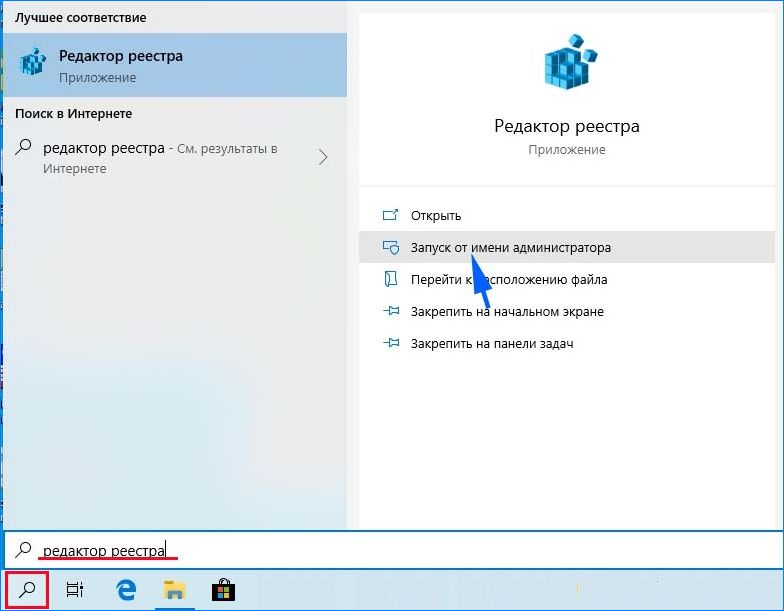
Раскрывая структуру разделов перейдите по пути:
С правой стороны найдите параметр REG_DWORD с названием «HibernateEnabled», кликните на нем правой кнопкой мыши и выберите «Изменить». Установите значение на «0».
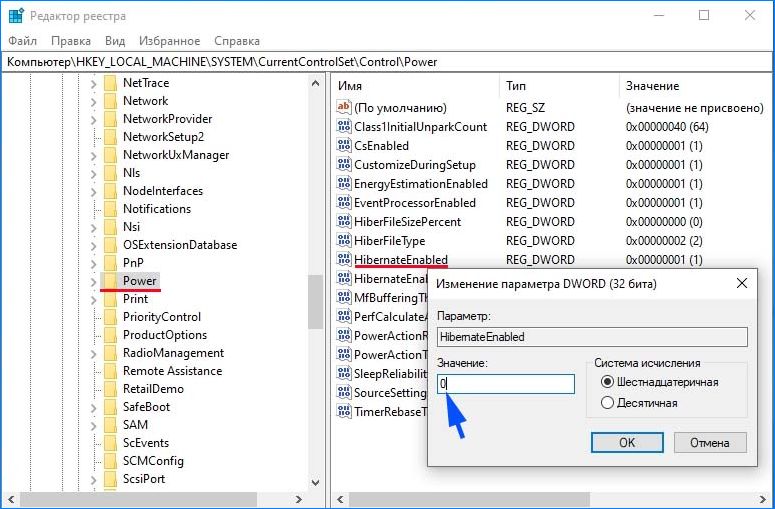
В этой инструкции подробно о том, что чаще всего вызывает ошибку Kernel Power 41 в Windows 10 и о том, какие сведения для диагностики проблемы может предоставить нам информация об ошибке в «Просмотре событий». Примечание: если события с кодом 41 у вас встречаются редко, переживать и что-то предпринимать обычно не стоит, но ознакомиться с теорией может быть полезным.
Простые причины ошибок Kernel-Power код события 41

Начнем с первого варианта, когда с точки зрения пользователя всё работает относительно нормально (или пользователь так считает), но в просмотре событий регистрируются ошибки Kernel Power с кодом события 41. Причинами в данном случае могут быть:
Для случаев проблем, связанных с отключением питания в режиме сна или «Connected Standby» (то, что происходит при завершении работы с включенным «Быстрым запуском») вследствие обесточивания или неправильной работы системы управления электропитанием, на вкладке «Подробности» в сведениях об ошибке в разделе EventData параметры SleepInProgress или ConnectedStandbyInProgress будут 1 или true соответственно.
При принудительном отключении кнопкой питания обычно (но не всегда) там же вы увидите параметр LongPowerButtonPressDetected равным true.
Диагностика причин ошибки Kernel Power 41
Всё описанное выше можно отнести к относительно простым случаям появления ошибки Kernel Power 41 с категорией задачи 63. Однако, нередки и более сложные случаи, проявляющиеся в дополнительных (помимо записи в просмотре событий) проблемах и не всегда легко диагностируемые, например:
- Полное зависание компьютера при работе с необходимостью его выключать принудительно.
- Синие экраны с последующей перезагрузкой.
- Внезапные самопроизвольные выключения компьютера (если это происходит под нагрузкой теоретически причиной может быть блок питания или иногда перегрев).
В этих случаях следует попробовать разобраться, а что именно является причиной такого поведения. Если в подробностях об ошибке в разделе EventData параметр BugcheckCode отличается от 0 (ноль), это нам может помочь в диагностике:
- Запустите встроенный калькулятор Windows 10 (можно использовать поиск или нажать клавиши Win+R, ввести calc и нажать Enter). Откройте меню калькулятора и включите режим «Программист».
- Введите число из BugcheckCode а затем переключите представление из десятичной в шестнадцатеричную систему, нажав HEX в калькуляторе.
- Например, самый частый такой код — 159. Если его перевести в HEX, получим 9F. Это будет соответствовать коду ошибки 0x0000009F — мы подставляем полученный на 2-м шаге результат таким образом, чтобы получилось 0x + несколько нулей + наш результат, а общее число знаков после x равно 8. Если выполнить поиск в Интернете по 0x0000009F мы выясним, что этот код соответствует ошибке DRIVER_POWER_STATE_FAILURE и сможем отдельно ознакомиться с причинами и методами исправления этой ошибки.
К сожалению, код не всегда регистрируется, остальные значения в сведениях об ошибке Kernel Power 41 также бывают не определены (равны 0 или false), в этом случае останется лишь наблюдать за закономерностями этой ошибки, а также попробовать следующее:
- Отключить любой разгон памяти, процессора, если они используются.
- Исключить проблемы с блоком питания. Особенно если спонтанные зависания и отключения происходят под нагрузкой. Выходящий из строя блок питания может «продолжать работать», но быть неспособным выдавать необходимую мощность. При этом это не всегда приводит к полному выключению компьютера, например, возможен вариант полной остановки изображения на экране и любой реакции на любые действия. .
- Выполнить проверку системных файлов Windows и жесткого диска на ошибки.
- Иногда причиной может оказаться стороннее ПО, тесно интегрированное с системой, например, сторонние антивирусы.
Видео
Надеюсь, статься помогла разобраться с тем, что вызывает ошибку Kernel Power 41 в вашем случае и предпринять необходимые действия для её устранения.
А вдруг и это будет интересно:
04.09.2020 в 11:19
C описанной выше ошибкой у меня часто просто перезагружается ПК. Что делать не знаю. Может кто подскажет где искать причину.
04.09.2020 в 13:43
Проблемы с питанием, возможно, оборудованием. Есть ли какие-то закономерности, когда происходит перезагрузка?
05.09.2020 в 08:33
Обычно это происходит в играх. Материнка Асус геймеровская, видяха 1060, проц Интел 8 поколения. Блок питания Термалтейк на 750 ватт. 16 ГБ ОЗУ
12.11.2020 в 14:42
По опыту общения с этой ошибкой, первое что надо сделать, это поставить утилиту мониторинга температуры. И последить температуру железа под нагрузкой, если температура железа близка к критической, биос вас просто гасит при достижении крит порога.
04.09.2020 в 15:38
05.09.2020 в 10:41
29.09.2020 в 19:11
Да, тоже теперь думаю на блок питания.
07.10.2020 в 22:57
У меня такая ошибка проскакивала пару раз, сегодня вот было, при этом в игры не играю, нагрузки не было, открыто два браузера с парой вкладок и вордовский файл. Отключила от сети ноут, отнесла его в другую комнату, подключила к принтеру, напечатала одну страницу и ноут просто выключился без предупреждения. Включила как обычно обратно. В журнале как раз именно эта ошибка. До этого месяца четыре так было, опять отключила ноут от сети и отнесла в другое место, поставила на стол, и ноут выключился. Ноут новый, куплен менее года назад, ASUS VivoBook S13 X330UN. На вирусы, ошибки диска проверяла, все нормально. И вообще ноут даже не греется, так как используется для офисных задач, музыки и видео в ютьюбе.
08.10.2020 в 14:18
Возможно, с батареей проблемы или с ее контактом. То есть она отключается, когда вы ставите его (из-за вибрации). Но это просто догадка, на 100% не уверен.
09.10.2020 в 08:23
Да, сложно сказать. 4 месяца такого не было, а ноут я чуть ли не каждый день таскала по всему дому за собой, не отключался. До этого я грешила на Биос, мне ребенок понажимал что-то на ноуте в спящем режиме в первые дни после покупки, и Биос решил обновиться (но как и с чего вдруг, я не отследила, просто появилась надпись, что пошло обновление). После этого были пару случаев этой ошибки. Потом я обновила Биос на новый с сайта асус, и 4 месяца ошибок не было. И вот на дня из-за подключения принтера он вдруг такое выдал. Пока больше не выдавал. Это разовые случаи, надеюсь, такими и останутся.
06.11.2020 в 16:06
У меня после обновления Windows 10 до версии 2004 при включении ПК в событиях появляется ошибка 41, синего экрана при этом нет, комп стартует как обычно, windows на ssd
SleepInProgress 6
BootAppStatus 3221225684
SystemSleepTransitionsToOn 1
остальные значения 0
07.11.2020 в 14:41
17.02.2021 в 00:17
Здравствуйте. У меня это ошибка появилась после того как я играл в игру онлайн, и включил видео на сайте в фоновом режиме. После включения видео, через 3-5 минут гаснет монитор.
24.02.2021 в 06:03
у меня гаснет комп во время игры в рдр 2 и это событие показывается
24.02.2021 в 11:30
Возможно, недостаточно мощности блока питания. Но это не точно.
06.03.2021 в 00:26
начал проверять видеокарту комп перезагрузился что делать?
06.03.2021 в 08:32
А как именно проверять? Стресс-тест? Тогда не могу угадать, что именно, но может мощности БП не хватило.
06.03.2021 в 19:47
Такая же проблема, выключается пк и в нагрузке и без, просто стоит и через несколько часов выключается. Это с учётом того, что я недавно купил бп т.к старый сгорел
07.03.2021 в 08:02
А спящий режим, гибернация и подобные вещи отключены?
18.03.2021 в 22:47
У меня перезагружается пк во время игры именно только cs go, комп новый, мощный. Играю в требовательные игры не выключается а с контрой он просто перезагружается
19.03.2021 в 10:17
А на форумах именно по CS никто на эту тему ничего не пишет? Может, какая-то особенность у игры, которая вылазит в конкретных ситуациях.
19.03.2021 в 18:52
20.03.2021 в 12:17
Комп перезагружается в играх с интернетом, а в одиночных не перезагружается
21.03.2021 в 07:54
16.04.2021 в 00:31
16.04.2021 в 19:12
на 100% не подскажу. А идеи были бы такие:
1. если БП уже не свежий, то может быть в нем проблема, не зватает.
2. на всякий случай проверить как без разгонов себя ведет (если вдруг например CPU под разгоном)
26.04.2021 в 21:00
Вау. Какая живая беседа.
У меня работа встала намертво.
После включения, комп работает 5-10 минут; синий экран; надписи об ошибке; бегут %-проценты про фиксирование какой то ошибки, но её номер не высвечивает.
Потом, в каких то журналах встретил этот Kernel-Power, Код 41, 63.
Утром раскидал ноут. Почистил всё. Пропылесосил. Грешил на перегрев видеокарты. Пыль вытрехнул, проверил контакты на разъёмах. ПАрочка из них была загнута, но всё выправил. Всё тщетно. Проблемка осталась. Как то брат, намекнул на батарею ноутбука. Бывает она глючит. СКазал, что для проверки надо ноут без батареи запустить. Если работает норм, значит батарея виновата и сигналы электропитания путает. А я как раз недавно купил новую батарею взамен старой. Но аналог. Китайский. К сожалению, комп вырубился также с синим экраном даже без батареи. Её, пока, исключаю из причины.
Следующий
26.04.2021 в 21:05
26.04.2021 в 21:31
26.04.2021 в 21:42
В подробностях ошибки вижу следующие записи:
(полный список)
28.04.2021 в 09:01
28.04.2021 в 16:48
14.10.2021 в 18:37
Roman, мне тоже помогло, я выключил гибернацию и все норм, пока)!
15.10.2021 в 10:16
01.06.2021 в 22:40
Здравствуйте. Такая же ошибка. Но ноутбук выключаю сама через кнопку выключения так как он зависает или чёрный подсвеченный экран. При этом не выключается сам. В Event Data только SystemSleepTransitionsToOn.
02.06.2021 в 18:30
17.06.2021 в 13:08
17.06.2021 в 16:37
29.09.2021 в 02:00
здравствуйте, у меня проблема так же в играх, никакой нагрузки на процессор и видеокарты нету, температура процессора 60гр, а видеокарта 63гр, проверку делал с помощью программы, fps monitor. компьютер просто перезагружается во время игры, можете подсказать что-нибудь ? буду благодарен.
так же выдает ошибку Kernel-Power 41 (63)
29.09.2021 в 16:46
Если какая-то одна конкретная игра, то возможно с ей стороны несовместимость какая-то (может, с драйвером видео)
14.07.2021 в 01:56
Видеокарта NVidia GeForce RTX 2060 Super, проц AMD Ryzen 5 3600.
В подробностях ошибки SystemSleepTransitionsToOn = 3, или все по нулям.
14.07.2021 в 14:49
26.07.2021 в 19:06
Здраствуйте. Уже несколько месяцев ищу решение этой проблемы и все безуспешно.
Kernel Power 41 (63), монитор гаснет, компьютер продолжает работать. На кнопку перезагрузки и долгое удерживание кнопки выключения не откликается, так же продолжает работать. Выключаю в таких случаях бп и включаю по новой. Эта ошибка появляется каждый день по 1-2 раза в день.
Система: FX-6300, 8 Гб ОЗУ HYPER X Fury, GTX 750 TI, блок питания ACCORD 450 Вт, SSD WD Green и HDD WD Blue.
ConnectedStandbyInProgress false
LongPowerButtonPressDetected false
Прошу помощи у знающих людей.
Заранее спасибо.
26.07.2021 в 19:50
Здравствуйте. Больше всего похоже на неисправный блок питания по вашему описанию. Но без гарантий.
30.07.2021 в 20:26
02.09.2021 в 09:16
02.09.2021 в 17:37
03.09.2021 в 21:11
04.09.2021 в 11:31
Здравствуйте. Тут не могу сказать, из идей лишь то, что при этом определенном действии какой-то сбой происходит, отправляющий на перезагрузку комп, то есть именно от игры проблема исходит, а не самим ПК
28.09.2021 в 08:32
Походу разобрался в особенностях данной модели а именно работой с VBIOS видеокарты GTX1070 в ноутбуке GT62VR 6RE. Походу проблемы с перезагрузом и ошибкой (Kernal Power 41) во время игры появляются и за функции G-Sync(Nvidia), а именно G-Sync после прошивки VBIOS даже на рекомендованную прошивку с сайта MSI (86.04.31.00.0D) не работает без дополнительной манипуляции. Подозреваю дисплей и видеокарту в GT62VR 6RE не кто не проверял на совместимость без данного режима. Включенная функция V-Sync что в панели Nvidia что в клиентах игр (вертикальная синхронизация) сглаживают изображение но не дают корректно отрабатывать связке Дисплей+Видеокарта, может как то 120 герц дисплея влияют. Чтобы возродить G-Sync проворачивать надо следующее: 1) Зайти в биос установить режим Legacy сохранить перезагрузить Виндовс не загружать, 2) Зайти в биос установить режим UEFI сохранить перезагрузить Виндовс не загружать, 3) Еще раз зайти в биос установить режим UEFI и CSM сохранить перезагрузить Виндовс не загружать ,4) Еще раз зайтив биос установить режим Legaсy сохранить перезагрузить Виндовс можн запускать и любоваться режимом G-Sync в панели Nvidia и лучше установить режим и для полноэкранного и для оконного режима а не только для полноэкранного так как если запустить игру в оконном G sync не включится и можно опять подумать что проблема вылезла а на самом деле просто режим не включится из за банальной галочки в настройках. Вчера тестировал весь вечер ни одного перерезагруза не словил. V-sync лучше мне кажется на этом ноутбуке при работе по умолчанию G-sync не включать. Потому как клиент WoT HD на высоких настройках графики показывает 110-120 ФПС при G-sync. Если в настройках добавить вертикальную синхронизацию(V-sync) при рабочем G-sync то в игре фпс падает на 59-60.
18.10.2021 в 21:06
19.10.2021 в 10:55
26.10.2021 в 14:33
Здравствуйте, наткнулся на такую проблему, независимо от нагрузки выключается монитор ноутбука и начинают мерцать белые полосы, иногда трещит динамик, издавая звук, чем-то похожий на замыкание контактов, сам ноут при этом не выключается, но начинают шуметь кулера. Ноутбук acer aspire 5, пользуюсь 4 месяца.
26.10.2021 в 14:35
Выключаю долгим нажатием кнопки питания, после этого как ничего не бывало включается той же кнопкой.
26.10.2021 в 16:16
27.10.2021 в 22:41
Здравствуйте. Всё менял, кроме видеокарты. Никак не избавлюсь от зависания
01.11.2021 в 03:04
В последнее время встретился с зависанием и выключением компьютера под управлением Windows 10. Система перезагружается аварийно, завершив работу с ошибками. В журнале обнаруживается критическое событие Kernel-Power кодом 41 и категорией задачи 63.
Эта статья расскажет, о причинах ошибки Kernel-Power 41. Проблема встречается в полной нагрузке, например, в играх. Реально в зависимости от Вашего железа. В сети можно найти множество неработающих способов исправления. Подберём самые эффективные варианты.
Причины ошибки Kernel-Power 41
В результате появления ошибки Kernel-Power 41 система перезагружается, завершая работу с ошибками. В описании журнала сказаны следующие возможные причины: система перестала отвечать на запросы, произошёл критический сбой или неожиданно отключилось питание.

| Программное обеспечение | |
| Использование старых драйверов | Зачастую пользователи после чистой установки системы устанавливают драйвера, которые поставлялись на диске к материнки. Выпуская материнскую плату разработчики не могут оптимизировать драйвера под будущие обновления Windows 10. |
| Целостность системных файлов | Нарушения целостности приводит к некорректной работе некоторых функций. К примеру, неправильной работы быстрого запуска, которая ускоряет запуск после завершения работы. И влияет на работоспособность других параметров включения. |
| Криво установленные драйвера | Изредка можно встретить ситуацию, что драйвера устанавливаются с ошибками. В диспетчере устройств их можно сразу отличить. Возможно, устройства вовсе будут отображаться как неизвестные. Их нужно будет вручную переустановить. |
| Работа комплектующих | |
| Перегрев железа компьютера | Именно перегрев как процессора, так и материнской платы зачастую приводит к ошибкам. Стоит позаботиться о качественном охлаждении. По возможности дополнительном обдуве комплектующих и правильно настроенном потоке воздуха. |
| Совместимость комплектующих | Смотрите, вытягивает ли блок питания Вашу сборку ПК. Бывает процессор несовместимый с материнской платой, хоть они и запускаются. Это также может привести к перегреву. Часто разные модули оперативной памяти работают с некоторыми ошибками. |
| Некомпетентный разгон железа | Во-первых, любой разгон приводит к повышению энергопотребления и температур комплектующих. Это уже может повлиять на работу ПК. Во-вторых, неправильный сверхвысокий разгон может привести к нестабильности работы компьютера. |
Критическая ошибка Kernel-Power может появиться как из-за аппаратной проблемы, так и программного обеспечения. Как показывает опыт в большинстве случаев зависания наблюдаются из-за проблем с железом. Возможно, Вам поможет обновление или сброс БИОСа.
Ну как говорится, была не была. Пробуйте обновить драйвера, особенно старых устройств. Всё-таки, может быть, Вас подвела автоматическая установка дров Windows 10. На сайте производителя материнской платы нужно скачать последние обновления ПО устройств.
Обновление старых драйверов
Например, в Диспетчере устройств обновите драйвера всех неизвестных устройств. Не будем заострять внимание на том, как их обновить. Неизвестные устройства или проблемные автоматически выделяются. Вам достаточно в Свойствах выбрать Обновить драйвер.

Отключение быстрого запуска
Дополнительно не помешает проверить целостность системных файлов Windows 10. Это определит наличие ошибок в работе операционной системы. При необходимости пройдёт восстановление. Как показывает опыт, маленькая вероятность повреждения целостности.
Из собственного опыта. Особенно летом перегревалась материнская плата и в нагрузке происходило зависание. Добавление дополнительного обдува фаз питания и северного моста исправляло проблему. Притом мгновенно. Можно попробовать понизить производительность.
В активной схеме электропитания найдите Максимального состояния процессора. Например, установите значение Настройки: на 80%. Это лёгкий способ понизить частоту процессора. Установкой значения 99% можно отключить ТурбоБуст процессора, как показывалось ранее.

Все сборки компьютеров по-своему уникальны. И сказать, почему выскакивает ошибка Kernel-Power код 41 категория 63 невозможно. Сначала необходимо провести диагностику устройства. Журнал событий в некоторых ситуациях позволяет точно определить проблему зависаний.
Например, после отключения TurboBoost ошибка Kernel-Power может исчезнуть. Поскольку работа ЦП на повышенных частотах напрямую влияет на энергопотребление системы и температуру как процессора, так и материнки. Обязательно пишите, как Вы решили проблему.
Читайте также:


